Интерфейс пользователя программы Windows Movie Maker состоит из трех основных частей: строки меню и панели инструментов, панелей, а также раскадровки и шкалы времени.
В этом разделе рассматриваются следующие темы.
· Строка меню и панель инструментов. Содержит сведения об использовании команд меню и панели инструментов для выполнения задач в программе Windows Movie Maker.
· Панели. Содержит сведения об использовании панели сборников для предварительного просмотра сборников, а также об использовании панели операций с фильмами для выполнения обычных задач при изменении проекта и создании фильма.
· Раскадровка и шкала времени. Содержит сведения об использовании раскадровки или шкалы времени для работы с клипами в текущем проекте.
Строка меню и панель инструментов
Для выполнения необходимых операций в программе Windows Movie Maker можно использовать команды в строке меню. Указания по выполнению различных операций с помощью команд меню описаны в справке.
Возвращаем Windows movie maker
Вместо выбора команд в строке меню можно использовать панель инструментов. Панель инструментов позволяет быстрее выполнять наиболее распространенные команды.
Чтобы отобразить или скрыть панель инструментов, в меню Вид выберите команду Панель инструментов. Когда панель инструментов отображается, рядом с командой Панель инструментов в меню появляется галочка.
Панели
Основные функции интерфейса пользователя программы Windows Movie Maker отображаются в отдельных панелях.
Панель операций с фильмами
На панели операций с фильмами перечислены обычные операции, которые можно выполнять во время создания фильма.
С помощью панели операций с фильмами можно выполнять следующие операции в соответствии со стадией процесса создания фильма.
· Запись видео. Предоставляет параметры для начала создания фильма, например запись видео и импорт существующего видео, изображений или звука.
· Монтаж фильма. Предоставляет параметры для создания фильма, например просмотр существующего видео, изображений, видеоэффектов, прослушивание звука или добавление в фильм названий и титров. Кроме того, можно запустить функцию автофильма для автоматического начала создания фильма.
· Завершение создания фильма. Предоставляет параметры для сохранения готового фильма, например на компьютере, на записываемом компакт-диске, для отправки его по электронной почте, на веб-узел или на кассету в цифровой камере.
· Советы по созданию фильмов. Предоставляет справку по выполнению обычных операций в программе Windows Movie Maker.
Панель сборников
На панели сборников отображаются сборники клипов. Имена сборников отображаются слева на панели сборников, а клипы в выбранном сборнике отображаются справа на панели содержимого (см рис.)
Клипы из панели содержимого или сборники из панели сборников можно перетаскивать на раскадровку или на шкалу времени для текущего проекта. Можно также перетащить клипы в окно монитора для их воспроизведения. Клип является только представлением исходного файла, чтобы он мог быть распознан и использован программой Windows Movie Maker. Если изменить клип, то эти изменения отразятся только в текущем проекте. Файл источника останется без изменений.
#shortvideo #youtubeshorts# movie maker #computer #
Панель содержимого
На панели содержимого отображаются клипы, которые содержатся в сборнике, выбранном на панели сборников. На панели содержимого отображаются все файлы видео, аудио, изображения, видеопереходы и видеоэффекты, которые можно добавить на раскадровку или на шкалу времени, чтобы включить в фильм.
Клипы на панели содержимого можно отобразить в двух видах: » Сведения» и » Эскизы».
· Сведения. В этом виде отображаются сведения о клипах, имеющихся на панели содержимого. Конкретные данные зависят от типа отображаемого клипа. В этом виде можно сортировать элементы. Для этого щелкните столбец, по которому требуется отсортировать.
· Эскизы. В этом виде отображаются мелкие изображения выбранных клипов в зависимости от выбранного сборника и типов хранящихся в нем клипов. Например, если сборник содержит записанное или импортированное видео, в эскизе отображается изображение из выбранного видеоклипа. Если сборник содержит импортированные или снятые изображения, то в эскизе отображается изображение. Если на панели сборников выбрать папку » Видеопереходы» или » Видеоэффекты», то мелкие изображения, отображаемые на панели содержимого, будут соответствовать отдельным видеопереходам или видеоэффектам.
Окно монитора
Окно монитора можно использовать для просмотра отдельных клипов и всего проекта. В окне монитора можно также предварительно просмотреть проект, прежде чем сохранить его как фильм.
Элементы управления воспроизведением можно использовать для навигации в отдельном клипе и по всему проекту. Кнопки в окне монитора можно также использовать для выполнения таких операций, как разделение аудио- или видеоклипа на два маленьких клипа или съемка текущего кадра, который отображается в окне монитора.
Раскадровка и шкала времени
Область, в которой создаются и монтируются проекты, отображается в двух видах: на раскадровке и на шкале времени. В процессе создания фильма можно переключаться между этими двумя видами.
В справке для работы на раскадровке и на шкале времени используются следующие обозначения.
· Раскадровка или шкала времени. Указывает, что операцию можно выполнить как на раскадровке, так и на шкале времени.
· Раскадровка. Указывает, что операцию можно выполнить только на раскадровке.
· Шкала времени. Указывает, что операцию можно выполнить только на шкале времени.
Раскадровка
Раскадровка является видом по умолчанию в программе Windows Movie Maker. Раскадровку можно использовать для просмотра и изменения последовательности клипов проекта. Кроме того, в этом виде можно просмотреть все добавленные видеоэффекты и видеопереходы. Можно также предварительно просмотреть все клипы в текущем проекте. Аудиоклипы, добавленные в проект, не отображаются на раскадровке.
Они отображаются на шкале времени.
На следующем рисунке показана раскадровка. Проект определяют все клипы, отображаемые на раскадровке.
Шкала времени
Шкала времени позволяет просматривать и изменять временные параметры клипов проекта. С помощью кнопок на шкале времени можно выполнять такие операции, как изменение вида проекта, увеличение или уменьшение деталей проекта, запись комментария или настройка уровня звука. Время отображается в следующем формате: часы: минуты: секунды.сотые доли секунды (ч: мм: сс.сд). Чтобы вырезать нежелательные части клипа, используйте маркеры монтажа, которые отображаются при выборе клипа. Можно также предварительно просмотреть все клипы в текущем проекте, которые отображаются на шкале времени.
На следующем рисунке показана шкала времени. Проект определяют все клипы, отображаемые на шкале времени.
На шкале времени отображаются следующие дорожки, показывая, какие типы файлов были добавлены в текущий проект.
Видео
Видеодорожка позволяет узнать, какие видеоклипы, изображения или названия были добавлены в проект. Можно развернуть видеодорожку, чтобы отобразить соответствующее звуковое сопровождение видео, а также все добавленные видеопереходы. После добавления клипа на шкалу времени на нем отображается имя файла источника. Если добавить видеоэффекты в изображение, видео или название, на клипах появится маленький значок, указывающий на то, что в этот клип добавлен видеоэффект.
Переход
Дорожка перехода позволяет просмотреть все видеопереходы, добавленные на шкалу времени. Эта дорожка отображается только в том случае, если развернута видеодорожка. На этой дорожке отображаются все видеопереходы, которые были добавлены из папки » Видеопереходы». При добавлении перехода на шкалу времени на ней отображается имя этого перехода. Можно перетащить начальный маркер монтажа, который отображается, когда выбран переход, чтобы увеличить или уменьшить его продолжительность.
Аудио
Звуковая дорожка позволяет просмотреть звук, который включен во все видеоклипы, добавленные в проект. Как и дорожка перехода, звуковая дорожка отображается только в том случае, если развернута видеодорожка. Если выбрать аудиоклип на этой дорожке и удалить, из видеодорожки также удалится часть видео.
Звук или музыка
Звуковая или музыкальная дорожка позволяет просмотреть все аудиоклипы, добавленные в проект. Имя аудиоклипа отображается на клипе.
Можно также добавлять видеоклипы на эту дорожку, если необходимо, чтобы в проекте и конечном фильме воспроизводился звук, а не видео.
Наложение названия
Дорожка наложения названия позволяет просмотреть все названия и титры, добавленные на шкалу времени. Можно также добавлять несколько названий в эту дорожку в различных местах фильма. Названия отображаются поверх видео. Можно перетащить начальный или конечный маркер монтажа, который отображается, когда выбрано название, чтобы увеличить или уменьшить его продолжительность.
Импорт видео
Импортируемый исходный файл остается в той же папке, из которой он был импортирован. Программа Windows Movie Maker не хранит действительную копию исходного файла; вместо этого создается клип, ссылающийся на исходный файл. Он появляется на панели содержимого. После импорта файлов в проект не следует перемещать, переименовывать или удалять исходные файлы.
При добавлении клипа в проект, после того как соответствующий исходный файл был перемещен или переименован, программа Windows Movie Maker попытается автоматически найти первоначальный исходный файл. Если исходный файл удален, его необходимо снова поместить на компьютер или в каталог, к которому может обратиться компьютер.
Источник: lektsia.com
Windows Movie Maker: интерфейс
Выберите команду Пуск>Windows Movie Maker, чтобы открыть основное окно программы, показанное ниже. В левой части окна расположена панель Операции, состоящая из трех элементов (областей Импорт, Правка и Публикация в выбранном месте). Каждый из них содержит набор команд, позволяющий постепенно, шаг за шагом, создать финальную версию вашего шедевра. На панели содержимого отображаются эскизы (уменьшенные версии) видеоклипов, изображений и аудиофайлов, импортированных в медиабиблиотеку. Панель предварительного просмотра позволяет воспроизвести видеоклип, останавливать воспроизведение и просматривать клип кадр за кадром.
Панель Операции несложно сменить на панель Коллекции, в которой можно просмотреть содержимое папки Импортированные медиофайлы в виде дерева файлов и папок. Для этого щелкните на кнопке Показать или скрыть коллекции. Щелчок на значках Переходы и Эффекты панели Коллекции позволит открыть на панели содержимого список представленных там эффектов и переходов, используемых при создании видеоролика. Щелкните на кнопке Показать или скрыть задачи, расположенной слева от кнопке Показать или скрыть коллекции, чтобы открыть или закрыть панель Операции.
Панель Коллекции — отличное средство, чтобы упорядочить и контролировать весь процесс создания своего видеошедевра. Панель позволяет создавать, копировать и удалять папки, а также создавать многочисленные вложенные подпапки. При этом папки предназначены для хранения в них различных видеофайлов, из которых будет создаваться будущий фильм или клип.
Для создания новой папки щелкните на ссылке Импортированные медиафайлы правой кнопкой мыши и выберите из всплывающего меню команду Создать папку сборников. Введите для нее желаемое имя и папка готова. Точно так же создается и вложенная подпапка: щелкните на новой папке правой кнопкой и выберите такую же команду, Создать папку сборников. Копировать и перемещать папки можно, перетаскивая их мышью или используя стандартные команды всплывающего меню.
В правой части окна расположено окно предварительного просмотра, с помощью которого можно просмотреть содержимое выбираемых вами видеоклипов. Под окном находятся кнопки управления для запуска или остановки воспроизведения, перехода к другому клипу и разделения текущего клипа. Если щелкнуть на окне правой кнопкой мыши, то можно выбрать размер этого окна, в том числе и на весь экран.
Основная рабочая область программы Windows Movie Maker находится внизу. Речь идет о панелях Раскадровка и Шкала времени, для переключения между которыми нужно щелкнуть на кнопке в левой верхней части панели. Панель Раскадровка позволяет в определенном порядке расположить ваши видеофайлы.
Между каждым слотом для файла находится небольшой слот, в котором можно разместить значки эффектов и переходов. Вся панель Раскадровка — это фактически конструктор, из которого будет собираться финальная версия вашего фильма. Панель Шкала времени с многочисленными числовыми обозначениями, показанная на рисунке ниже, нередко ассоциируется у многих пользователей с традиционными программами видеомонтажа. Эта панель позволяет с точностью в доли секунды упорядочить и расположить все элементы вашего будущего ролика, и именно данную панель можно рекомендовать для создания вашего проекта.
Итак, мы разобрались с основами интерфейса, и пришло время приступить к созданию видеоролика. Но перед этим в программу Windows Movie Maker следует импортировать видеоматериал. Это может быть как фильм, отснятый на видеокамеру, так и загруженный через Интернет видеофайл или переданный вам от друзей набор различных видеофайлов, созданных на цифровом фотоаппарате (как известно, абсолютно все современные цифровые фотоаппараты позволяют снимать видео, порой даже весьма неплохого качества).
Источник: windata.ru
Б. Знакомство с интерфейсом программы Windows Movie Maker
Познакомимся с интерфейсом программы Windows Movie Maker. Запустим программу, для чего проделаем следующие действия: кликнем мышью кнопку Пуск, выберем раздел Программы, и найдём там WindowsMovieMaker, т. е: ![]()
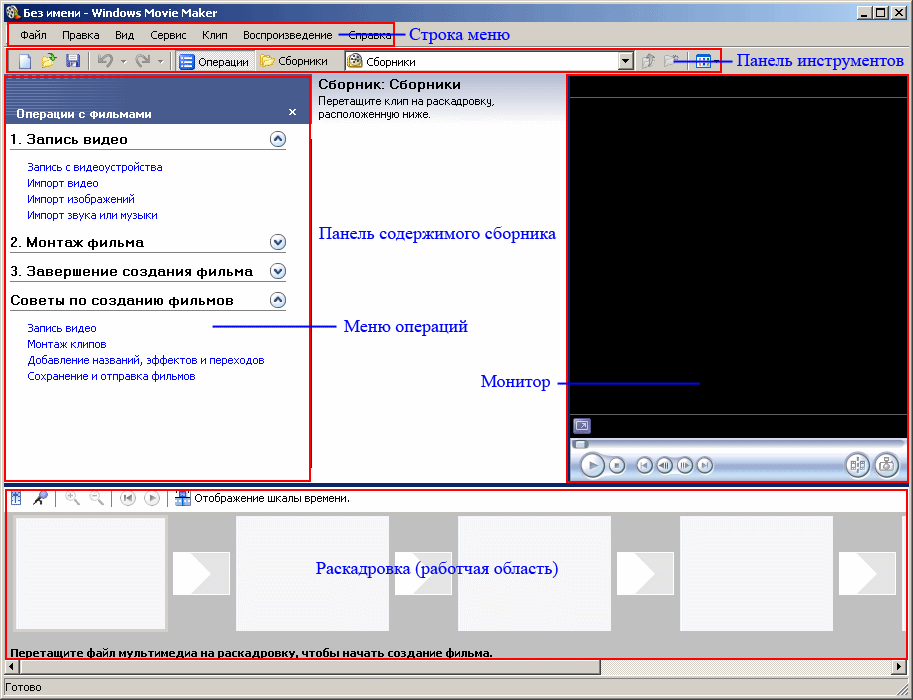 Интерфейс Windows Movie Maker включает:
Интерфейс Windows Movie Maker включает:
- панель строки меню,
- панель инструментов,
- две панели выбора сборников (одна из панелей расположена слева, другая открывается в строке меню), здесь же находится меню операций.
- панель содержимого сборников
- монитор,
- панель «раскадровки» (рабочую область монтажа).
Каждый элемент интерфейса программы имеет свое функциональное назначение.
Панель инструментов
В верхней области главного окна программы расположена панель управления, на которой расположены кнопки для работы с проектом. Поясним назначение каждой из кнопок.
| Создать проект – создание нового проекта |  |
| Открыть проект – открыть проект в формате MSWMM, который является либо уже готовым проектом |  |
| Сохранить проект – сохранить проект |  |
| Отменить – шаг назад |  |
| Вернуть – шаг вперёд |  |
| Показать или скрыть панель операций с фильмами – показать или скрыть панель задач |  |
| Показать или скрыть панель сборников – показать или скрыть панель коллекции |  |
| Коллекция – Отображает, какая коллекция отображена в области сборников |  |
| На один уровень вверх – на один уровень вверх |  |
| Создать папку сборников – новая коллекция |  |
| Виды – вид иконок |  |
Панель сборников
Для того чтобы открыть панель сборников. Выбрать на панели инструментов кнопку Сборники. Откроется меню сборников редактируемых клипов. Имена (названия) сборников отображаются слева на панели Сборники, а собственно клипы одного из выбранных пользователем сборников отображаются справа на панели содержимого.
Клипы из панели содержимого или сборники из панели сборников можно «перетаскивать» мышкой в рабочую область монтажа, т.е. на панель «раскадровки». Можно также «перетащить» клипы в окно монитора для их воспроизведения. Клип на панели содержимого сборника является только представлением исходного файла.
Если изменить клип в рабочей области монтажа, то эти изменения отразятся только в текущем проекте. Файл источника при этом останется без изменений. После выбора клипа для редактирования и его последующего размещения в рабочей области «раскадровки» следует активизировать на панели инструментов кнопку Операции —  .
.
Слева откроется панель «операции с фильмами». Эта панель состоит из 4 частей (см. рис. 3).
 |
| Рис.3 |
В первом блоке панели операций наиболее востребованными в предстоящей лабораторной работе являются операции «Импорт видео», «Импорт картинки», «Импорт музыкальных файлов». Наибольший интерес и сложность в освоении представляет блок 2 «Монтаж фильма». Этот блок включает ключевые операции редактирования видео. В третьем блоке для новичков в работе с редактором важна в первую очередь операция «Сохранение фильма на компьютер». Четвертая часть «Советы по созданию фильмов» будет полезна для самообразования.
Источник: studfile.net